前回は、mixhostで構築していたWordPressサイトをエックスサーバーに移転したことを紹介しました。
今回はこの移転後にやっておくべき項目を紹介しておきます。
不要なプラグインの削除
mixhostでWordPressサイトを構築していると「LiteSpeed Cache」というプラグインが入っていると思います。
このプラグインは、mixhostで使っているLiteSpeedというWebサーバ用のものです。
エックスサーバーのWebサーバはLiteSpeedではないので、このプラグインは不要になります。
WordPressの管理画面から、このプラグインは削除しておきましょう。
多分入っていても悪さはしないと思いますが、余計なプラグインはない方が良いので、削除するのがオススメです。
.htaccessファイルの修正
.htaccessファイル(「.」で始まるファイル名の隠しファイルです)はWebサーバに対して細かな動作を設定するファイルです。
エックスサーバーの場合は「ドメイン名/public_html」に配置されています。
ちなみにエックスサーバーにおいてWordPressを設定すると次のような内容の.htaccessがデフォルトで用意されます。
SetEnvIf Request_URI ".*" Ngx_Cache_NoCacheMode=off
SetEnvIf Request_URI ".*" Ngx_Cache_AllCacheMode
# BEGIN WordPress
<IfModule mod_rewrite.c>
RewriteEngine On
RewriteBase /
RewriteRule ^index\.php$ - [L]
RewriteCond %{REQUEST_FILENAME} !-f
RewriteCond %{REQUEST_FILENAME} !-d
RewriteRule . /index.php [L]
</IfModule>
# END WordPress
他のレンタルサーバーで運用していたWordPressサイトをエックスサーバーに引っ越してきた場合は、
- そのレンタルサーバーに合わせた設定
- 導入しているプラグインやテーマに関する設定
行われた .htaccessファイルの可能性があります。
このうち「そのレンタルサーバーに合わせた設定」はエックスサーバーでは不要なので、.htaccessから削除してしまいましょう。
mixhostから引っ越してきた場合は、.htaccessに下記のようなブロックがあるはずです。
# BEGIN LSCACHE
...
# END LSCACHE
# BEGIN NON_LSCACHE
...
# END NON_LSCACHE
# BEGIN LiteSpeed
...
# END LiteSpeed
# BEGIN cPanel-generated php ini directives, do not edit
...
# END cPanel-generated php ini directives, do not edit
# php -- BEGIN cPanel-generated handler, do not edit
...
# php -- END cPanel-generated handler, do not edi
これらのブロックを取り除いて残った内容と、エックスサーバの.htaccessのデフォルト設定をマージしたものを、自分用の.htaccessとして用意するようにしましょう。
なお、常時SSL化をする場合は、.htaccessの冒頭に
# 常時SSL化
RewriteEngine On
RewriteCond %{HTTPS} !on
RewriteRule ^(.*)$ https://%{HTTP_HOST}%{REQUEST_URI} [R=301,L]
を挿入しておきましょう。
PHPの設定の確認
移転元のレンタルサーバーからエックスサーバーの試用へWordPressのファイルを持ってきた場合、PHPの設定を記載したファイルが含まれている場合があります。
mixhostから引っ越してきた場合は、public_htmlに
- .user.ini (「.」で始まるファイル名の隠しファイルです)
- php.ini
というファイルが配置されている場合があります。
この場合はPHPがmixhostに合わせた設定で動作してしまいます。そこで、この2つのファイルは削除してしまいましょう。
削除したことにより、エックスサーバーに合わせた設定でPHPが動作するようになります。
試したところ、.user.iniが悪さをしているようで、php.iniはあってもなくても関係がないようでした。
ちなみにmixhostの設定で動作している場合は次のような値が表示されました。
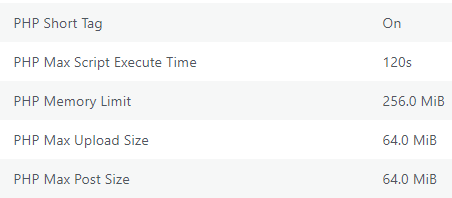
一方、.user.iniを削除すると次のような設定値に変わります。
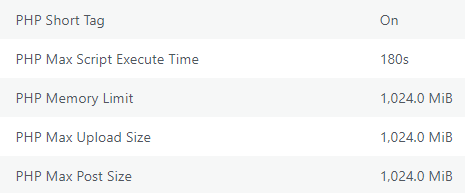
メモリの上限やファイルサイズが大きくなっていることがわかると思います。
なお、エックスサーバーのサーバーパネルにおいて、次の手順でXアクセラレータ Ver.2に対応した「.user.ini」を再生成できます。
- 「サーバーキャッシュ設定」でサーバーキャッシュをOFFにする
- 「Xアクセラレータ」でXアクセラレータ設定を「OFF」に変更
- 「Xアクセラレータ」でXアクセラレータ設定を「Xアクセラレータ Ver.2」に変更
- 「サーバーキャッシュ設定」でサーバーキャッシュをONにする
Xアクセラレータ Ver.2を有効にすると、WordPressのパフォーマンスが向上するようなのでやっておきましょう。
まとめ
今回はWordPressサイトを他のレンタルサーバからエックスサーバーに移転した場合に、やっておくべき項目を紹介しました。
これらを行わなくてもとりあえずはWordPressサイトは表示されます。しかし、特にPHPの設定はWordPressのレスポンスに影響してきますので確認することをお勧めします。
次回はエックスサーバーでWP=CLIを使ってみます。






コメント